요약: iPhone으로 책을 어떻게 전송하나요? 이 글에서는 iTunes를 사용하거나 사용하지 않고 iPhone에 책을 추가하는 세 가지 방법을 소개합니다. 이러한 방법을 통해 오디오북, ePub 문서, PDF 파일 등 다양한 종류의 전자책을 iPhone으로 복사할 수 있습니다.
요즘 대부분의 사람들은 독서를 포함한 모든 것을 스마트폰에 의존합니다. 독서를 좋아하는 사람들에게는 어디서든 책을 읽을 수 있다는 것이 큰 장점입니다. 하지만 한 가지 문제가 있습니다. 많은 독서 앱이 모든 종류의 책을 제공하지 않고, 인터넷의 무료 전자책을 iTunes를 통해 iPhone에 쉽게 추가할 수 없다는 것입니다. 그렇다면 iPhone에 책을 추가하는 더 쉬운 방법은 없을까요?
물론입니다! 이 글에서는 iPhone으로 전자책을 가져오는 세 가지 간단한 방법을 알려드리겠습니다. 좋아하는 책을 언제 어디서나 쉽게 읽을 수 있도록 말이죠.

저작권 보호 문제로 인해 iTunes는 구매한 항목만 iPhone, iPad, iPod touch로 전송할 수 있습니다. 즉, iTunes Store에서 구매한 전자책만 전송할 수 있고, 구매하지 않은 책은 iTunes를 통해 전송할 수 없습니다. 참고로, 컴퓨터에서 iTunes를 통해 책을 구매했다면 다음 지침을 참조하여 iTunes를 통해 iPhone에 책을 추가할 수 있습니다.
이 설명서에서는 컴퓨터에서 iTunes 보관함으로 책을 동기화하고, iTunes에서 iPhone으로 책을 내보내는 방법을 안내합니다. 이제 이야기는 그만하고 시작해 볼까요?
1: Windows PC에서 최신 iTunes 버전을 다운로드하여 설치 하고 컴퓨터에서 iTunes를 실행하세요. iTunes를 실행하고 "도움말" > "업데이트 확인"으로 이동하여 iTunes를 최신 버전으로 업그레이드할 수 있습니다.

2. iTunes 창 왼쪽 열에서 "책" 탭을 찾으세요. 보이지 않으면 iTunes 도구 모음에서 "편집" 옵션을 클릭하여 "환경설정"을 찾을 수 있습니다.

3. "일반 환경 설정"의 팝업 창에서 "일반" 섹션으로 이동하고 "표시" 아래의 "책" 옵션을 체크하면 iTunes 왼쪽 패널에 책 탭이 나타납니다.
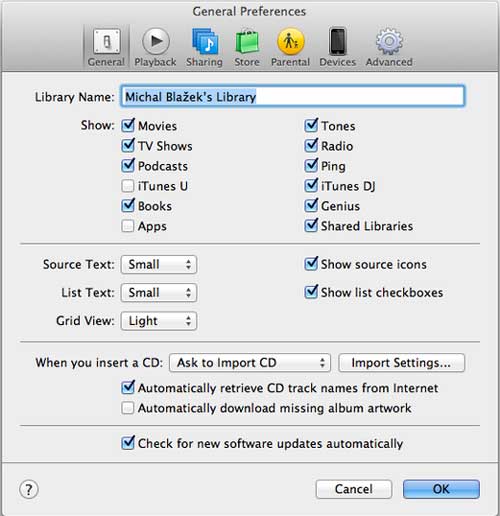
4. iTunes 창의 왼쪽 열에 있는 "책" 버튼을 클릭하여 이전에 컴퓨터에 다운로드한 전자책 폴더를 열고, 폴더에 있는 전자책을 iTunes로 직접 드래그하거나, 도구 모음으로 가서 "파일" > "라이브러리에 파일 추가"(또는 "라이브러리에 폴더 추가")를 클릭하여 컴퓨터에서 iTunes로 전자책을 추가합니다.

5. 이제 iPhone을 데이터 케이블로 컴퓨터에 연결하세요. iTunes가 기기를 인식하면 iTunes에서 전화 패턴을 클릭하여 iPhone 데이터를 관리하세요.
![]()
6. iTunes 왼쪽 패널의 설정 섹션에서 "책"(또는 "오디오북") 옵션을 선택하세요. 오른쪽 패널로 이동하여 "책 동기화" 옵션을 체크하고 "선택한 책"을 선택한 후, 아래 "책" 섹션에서 원하는 항목을 선택하고 오른쪽 하단의 "적용"을 클릭하세요.

7. 팝업 창이 나타나면 "지우기 및 동기화" 옵션을 클릭하여 iPhone을 지우고 iTunes 보관함과 동기화해야 합니다. 그러면 iTunes가 iPhone을 검색하여 기존 iPhone 데이터를 삭제합니다.
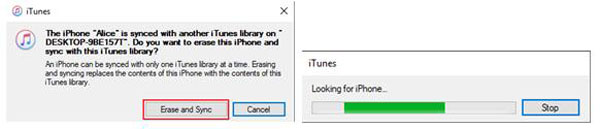
8. 그러면 iTunes가 iPhone으로 책을 즉시 가져오기 시작합니다. 무선으로 iPhone으로 책을 처음 전송하는 경우, 파일 백업에 시간이 다소 걸릴 수 있습니다. iTunes 동기화가 성공적으로 완료될 때까지 기다린 후에는 iPhone에서 iBook에 저장된 동기화된 전자책을 언제 어디서나 읽을 수 있습니다.

위에서 언급했듯이 iTunes는 파일 전송에 제한이 있습니다. 즉, 구매한 책만 지원하고 구매하지 않은 책은 지원하지 않습니다. 따라서 사용자는 온라인에서 무료로 다운로드한 책을 옮길 수 없습니다. 다행히 iPhone, iPad, iPod touch에서 책을 관리할 수 있는 iOS 용 전문 Books Transfer - Coolmuster iOS Assistant ( Windows / Mac )가 있습니다.
Coolmuster iOS Assistant가 당신을 위해 무엇을 할 수 있나요?
[튜토리얼] iOS Assistant를 사용하여 iPhone으로 책을 가져오는 단계:
이 튜토리얼에서는 예를 들어 Windows 버전의 프로그램을 사용하며, Mac 사용자도 다음 단계를 참조하여 전체 프로세스를 수행할 수 있습니다.
01 프로그램에서 기기를 인식하게 하세요
컴퓨터에 설치된 프로그램을 열고 USB 케이블로 iPhone을 컴퓨터에 연결하세요. 그러면 프로그램이 자동으로 기기를 감지하고 iPhone 정보를 메인 화면에 표시합니다.

02 도서 카테고리를 선택하세요
이제 왼쪽 패널의 "책" 섹션을 방문하세요. 이렇게 하면 모든 전자책이 iPhone에 로드되어 필요한 경우 미리 보고 관리할 수 있습니다.

03 컴퓨터에서 iPhone으로 책 가져오기
iPhone에 전자책을 추가하려면, 상단의 "가져오기" 버튼을 클릭하여 컴퓨터에서 책을 찾아보고 즉시 iPhone으로 책을 가져오도록 확인하세요.
비디오 가이드:
"도서" 탭을 클릭한 후 오디오북을 찾을 수 없나요?
오디오북을 추가하려는 경우 "책" 섹션에 오디오북이 표시되지 않을 수 있습니다. 이 경우 iPhone에 오디오북을 동기화하는 방법을 참조하세요.
전자책 읽기를 좋아하신다면 Calibre에 대해 들어보셨을 겁니다. 이제 막 접했더라도 설정은 매우 간단합니다. 온라인에서 "Calibre"를 검색하여 컴퓨터에 다운로드하세요. Wi-Fi 연결이 잘 되어 있는지 확인하세요.
1. Calibre를 열고 상단의 "도서 추가"를 클릭하여 전자책 파일을 가져오세요. 또는 파일을 Calibre 창으로 드래그 앤 드롭할 수도 있습니다.

2. 툴바에서 "연결/공유" 버튼을 클릭하세요. 메뉴에서 "콘텐츠 서버 실행"을 클릭하세요. 그런 다음 "연결/공유"를 다시 클릭하여 필요한 URL을 확인하세요.
3. iPhone에서 브라우저에 URL을 입력하세요. 추가한 모든 책이 표시됩니다. 원하는 책에서 "다운로드"를 클릭하면 iPhone에 바로 저장됩니다.
마지막 말:
이 가이드에서는 iPhone, iPad에서 eBook을 iOS 기기로 쉽게 전송하여 독서를 즐기는 방법을 알려드립니다. Coolmuster iOS Assistant를 사용하면 몇 번의 클릭만으로 컴퓨터에서 Apple 기기로 eBook을 쉽게 전송할 수 있습니다.
iOS Assistant는 높은 평가를 받는 iPhone 백업 도구이기도 합니다. 선택한 파일을 미리 보고 백업하거나, iPhone 전체를 백업할 수 있습니다. 관심 있으신가요? 지금 바로 iOS Assistant를 다운로드하고 시작하세요!
관련 기사:
[5가지 방법] iPad에서 컴퓨터로 iBooks를 전송하는 방법
5가지 간단한 방법으로 iPhone에서 iPad로 iBooks를 전송하는 방법
iTunes를 사용하거나 사용하지 않고 Windows 에서 iPhone으로 PDF를 가져오는 방법은 무엇입니까?





